MFC-J615W
常见问题解答与故障排除 |
纸盒无纸
您的设备显示 "纸盒无纸" 信息可能是由若干原因造成的.请遵循以下步骤来清除该信息.
原因 1: 纸张用完或纸张没有正确装入纸盒
原因 2: 卡纸清除盖没有正确关闭
原因 3: 照片纸纸盒在打印照片时的位置 (如果适用)
[注] 以下的插图可能和您的Brother设备略有不同
- 原因 1:
Brother设备的纸张用完或纸张没有正确放入纸盒
请进行以下操作:
- 将纸张放入纸盒, 然后按 启用黑白 或启用彩色 键
- 从纸盒中拿出纸张并再次放入, 然后按 启用黑白 或 启用彩色 键
- 原因 2:
设备后部的卡纸清除盖没有正确合上. 请确保卡纸清除盖已正确合上.
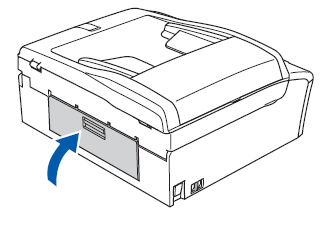
- 原因 3:
[如果适用] 照片纸纸盒在打印照片时的位置. 确保照片纸纸盒在正常打印时的位置.
如下所示将照片纸纸盒放在正常打印位置, 使用您的大拇指和食指按住照片纸纸盒释放按钮 (1), 然后往您的方向(2) 滑动照片纸纸盒直至其卡入到纸盒的前部
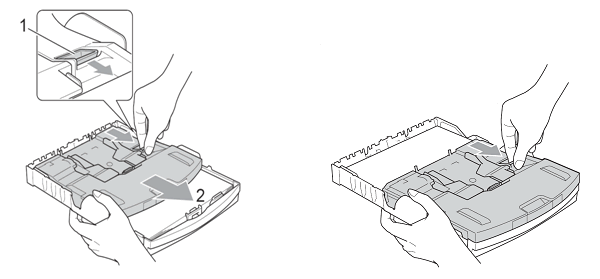
照片纸打印位置 正常打印位置
内容反馈
请在下方提供您的反馈,帮助我们改进支持服务。
